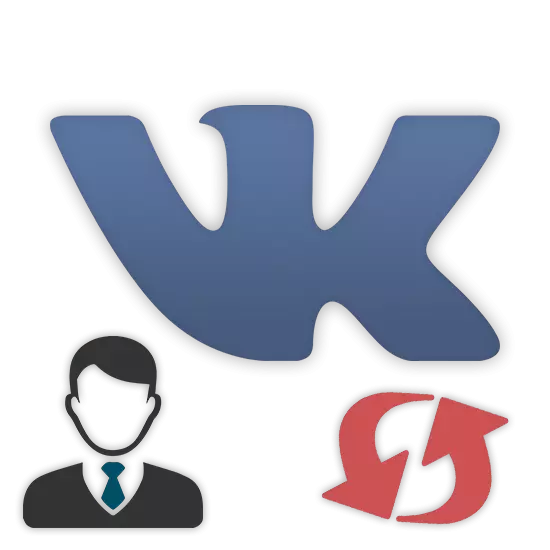
ВКОНТЕТАКТАнын социалдык тармагы, ошондой эле таптакыр башкача болгону, колдонуучулары өз колдонуучуларына кандайдыр бир сүрөттөрдү жана сүрөттөрдү жүктөп, бөлүшүү үчүн гана берет, ошондой эле аларды жеке профилдин капиталдык образы катары орнотуу үчүн гана берет. Ошол эле учурда, бул жагынан алганда, колдонуучуларга эч кандай жол менен чектелбейт, сизге эч кандай сүрөт жана чиймелерди борбордук сүрөт катары орнотууга мүмкүнчүлүк берет.
Аватар аватарын орнотуу vkontakte
Бүгүнкү күнгө чейин, профиль сүрөтүн буга чейин жүктөлгөн сүрөттүн катышуусуна же жок экендигине жараша эки жол менен орнотууга мүмкүнчүлүк берет.ВКМКны Администрация өзүнүн колдонуучулары үчүн чектөөлөрдүн деңгээли төмөн, натыйжада профиль сүрөтүн түзмө-түз сүрөттө орнотууга болот. Бирок муну эске алганда, ушул социалдык тармактын жалпы эрежелери жөнүндө унутпаңыз.
Жаңы аватар жүктөлүүдө
Биринчиден, сайтка эң популярдуу форматтагы негизги баракчанын негизги сүрөтү катары жүктөлүп, жүктөөгө болот. Төмөнкү файл кеңейтүүлөр тизмесине киргизилген:
- Jpg;
- Png;
- GIF.
ВК.com веб-сайтындагы ар бир шилтеме толугу менен байланыштуу.
Мындан тышкары, сиз каалаган убакта сиз үчүн ыңгайлуу учурларда, эскиздерди баштан өткөрүүнү жана жайгаштырууну өзгөртө аласыз деп айтууга арзыйт. Ушул максаттар үчүн, "эскизди өзгөртүү" үчүн атайын орнотууну колдонуңуз, сиз чычкан курсорун алдын-ала профетте сүрөткө түшүңүз.

Сиз ар дайым сайттын негизги редактору тарабынан эч кандай көйгөйлөр болбосо, сиз ар дайым бир нече графикалык эффекттерди оңой эле колдонсоңуз болот. Бул редактордун негизги терезесин ачсаңыз, чычкан курсорун аватар эсепке киргизип, "Эффекттерди кошуу" деп тандоодо мүмкүн болгон учурда мүмкүн.

Бул жаңы сүрөттү жүктөп алуу менен профиль сүрөттөрүндөгү өзгөрүүлөргө байланыштуу бардык мүмкүн болгон бардык зордуктарды аяктайт.
Алдын-ала жүктөлгөн сүрөттү колдонуу
ВКОНТЕКТЕ социалдык тармактын веб-сайтына жүктөлгөн Аватар Аватар Аватар Аватарга алгачкы сүрөт катары аткарылышы мүмкүн. Бул аспектте аватар катары колдонула билүү сиздин баракчаңыздагы сүрөт альбомдорундагы сүрөттөрдү гана колдонууга көңүл буруңуз. Ошол эле учурда, ал дубалдан жана кадимки сакчылардын сүрөттөрү болушу мүмкүн.
Ар кандай альбомдон жаңы Ava орнотуп бүткөндөн кийин, сүрөт автоматтык түрдө атайын папкага көчүрүлөт "Менин баракчамдагы сүрөттөр".
- Сүрөт альбомдорунун биринин бирине сүрөткө түшүңүз, сиз профиль сүрөтү катары орнотушуңуз керек.
- Тандалган сүрөттү толук экранды толук экранды көрүү режиминде ачыңыз жана төмөнкү куралдар панелиндеги "Көбүрөөк" бөлүмдүн үстүнөн чычканды ачыңыз.
- Ушул графикалык файлдын колдонулушунун тизмесинин тизмесинин арасында "Сүрөт профилин түзүү" буюмун тандаңыз.
- Маскылардан кийин, сиз буга чейин сүрөттү жана эскиздерди жана эскиздерди колдонуп, жаңы Ава орнотулган, жаңы Ава орнотулгандыгы үчүн, буга чейин сүрөт жана эскиздерди жайгаштыруу жол-жобосунан өтүшүңүз керек.
- Жаңы аватарды сактап калсаңыз, ал ушул статьянын мурунку бөлүмүндө сүрөттөлгөн бардык аспектилер жана мүмкүнчүлүктөрү бар профилдин үлгүсү катары белгиленет.
Мисал жеке папкандан жаңы ава авиа орнотуп, көрсөтүлөт. "Сакталган сүрөттөр".
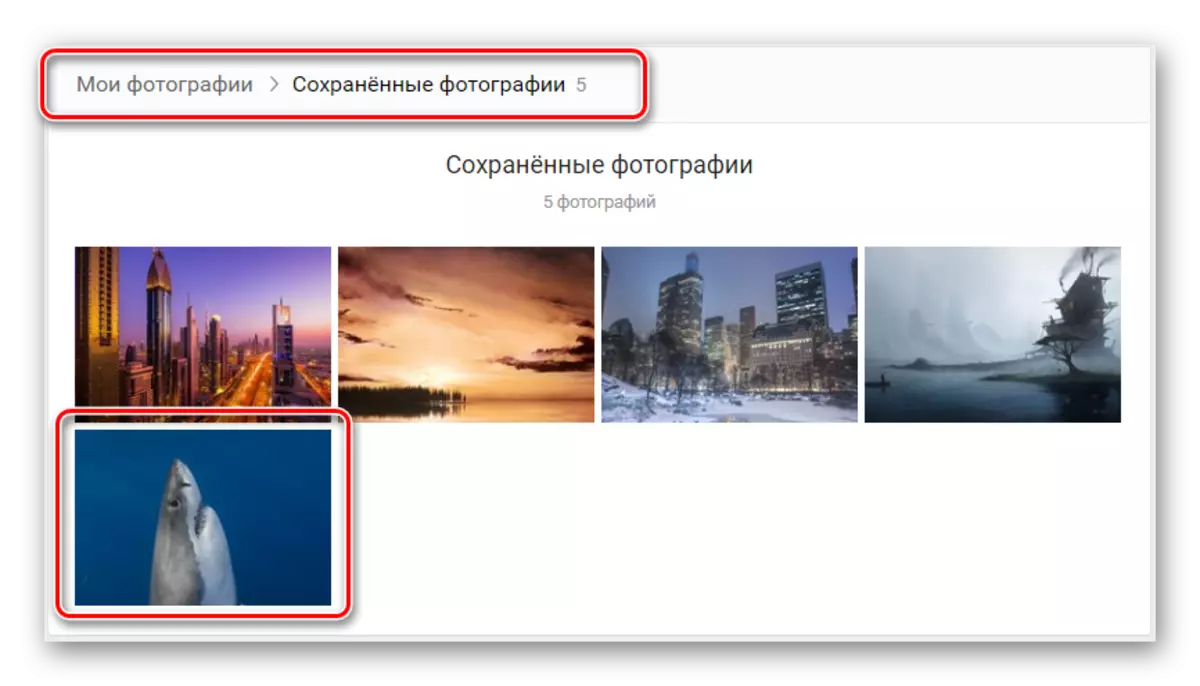

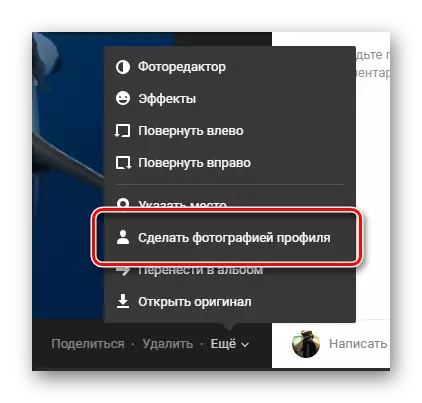
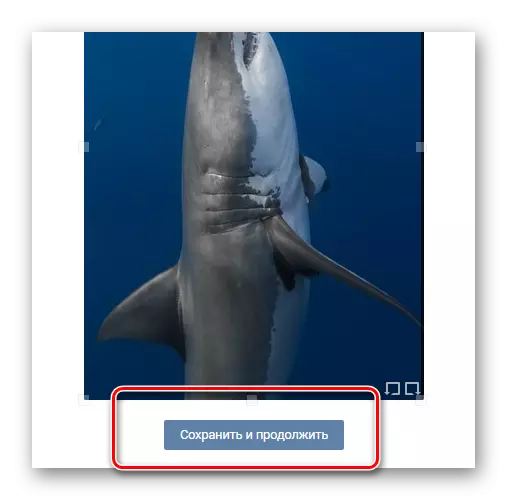
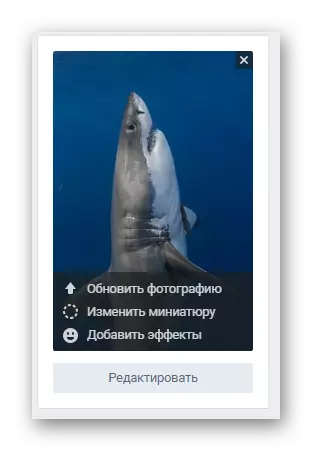
Көрүнүп тургандай, жаңы ава орнотуу түрү эң эле жөнөкөйлөө.
Профильди кароо
Кошумча маалымат катары, сайттын дагы бир маанилүү мүмкүнчүлүгүн белгилей кетүү керек, алар түздөн-түз, түздөн-түз, веб-аватарларды орното аласыз. Албетте, бул ыкма VC мобилдик версиясын жигердүү колдонгон адамдарга эң ылайыктуу, бирок бул социалдык тармакта жетиштүү колдонушат.
Веб-камерадан сүрөт тартуу интерфейсине жетүү өтө оңой - бул максаттар үчүн ушул статьянын биринчи бөлүгүн жана айрыкча, алгачкы үчүнчү бөлмөлөрдүн биринчи бөлүгүн колдонуңуз.
- Калкып чыккан терезедеги тексттен алынган тексттен "Ыкчам сүрөт жасаңыз" шилтемени табыңыз жана аны чыкылдатыңыз.
- Бул мүмкүнчүлүктүн башталышында, браузерден камераңызды колдонууга уруксат бериңиз.
- Андан кийин, сиздин камераңыз жандырылат жана тиешелүү динамикалык сүрөт сунушталат.
- Атышуу объектти тандоо менен аяктап, сүрөттү орнотуу процедурасына борбору катары орнотуудан мурун, сүрөттү орнотуу процедурасына өтүү үчүн "Сүрөт тартуу" функциясын колдонуңуз.


Мобилдик түзмөктөргө алдын-ала уруксат талап кылынбайт.
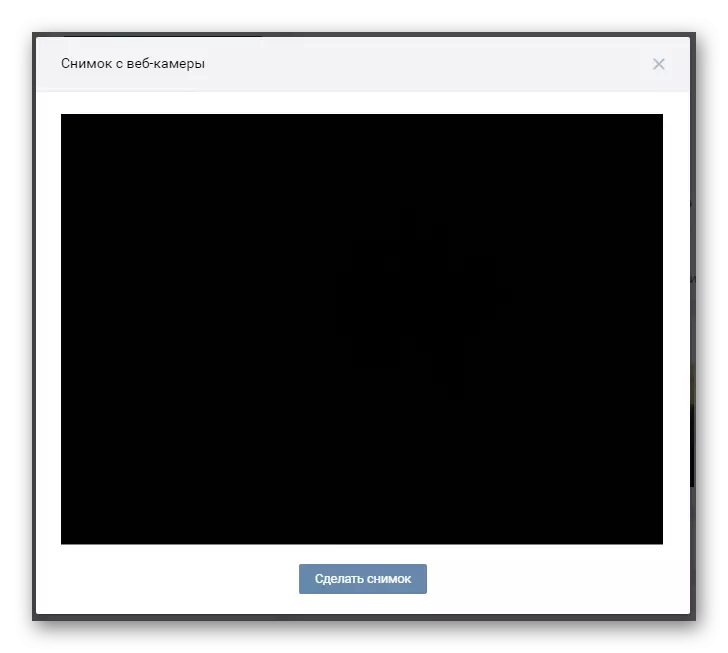
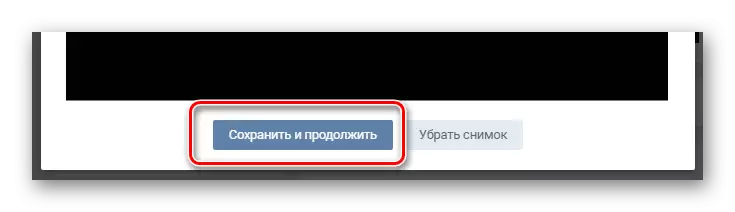
Эгерде сиздин аппаратыңыз жок болсо, анда ал эми сүрөттү кармоо менен, жөнгө салуучу терезенин ордуна, сүрөттү тарткан терезенин ордуна, ал түздөн-бир кадамды, түздөн-түз сүрөттү тандап алуу мүмкүнчүлүгү менен атайын эскертүү берилет.
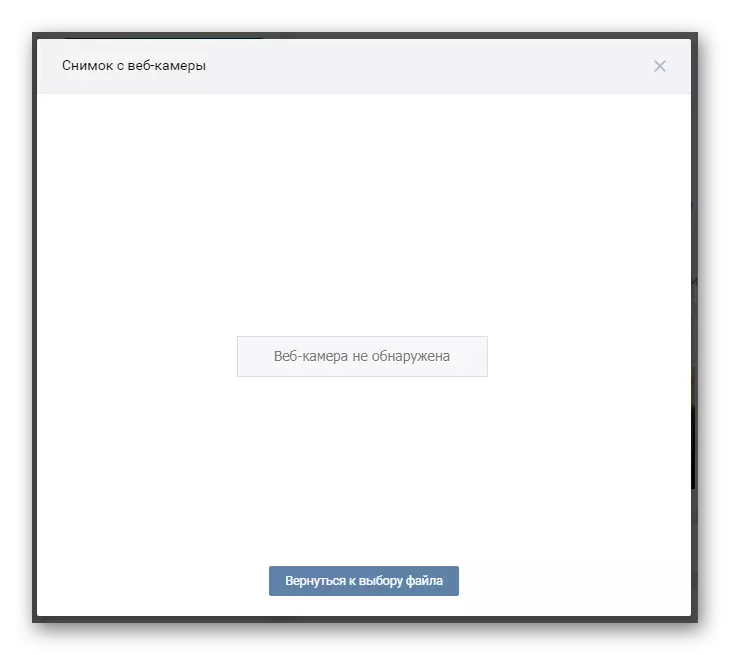
Ушул этапта орнотууга байланыштуу бардык мүмкүн болгон бөлүктөр, жүктөөлөр жана жөн гана профиль сүрөтүндөгү сүрөттөр чоң түшүндүрмөлөрдү талап кылбайт. Сизге чоң сапаттуу сүрөттөрдү каалайбыз!
